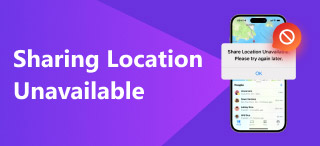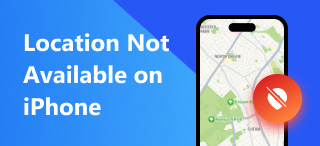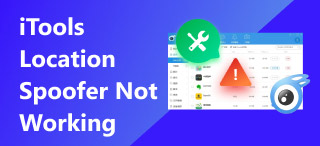Aucun emplacement trouvé VS Aucun emplacement disponible : comparaisons complètes
Ce n'est un secret pour personne : l'utilisation des appareils mobiles est devenue incontournable dans notre quotidien, dans un environnement technologique. Qu'il s'agisse de configurer une alarme, d'annoter rapidement des informations importantes, de les partager ou de s'en servir comme compagnon de navigation dans un lieu inconnu, ils apportent de nombreux avantages et nous aident à améliorer notre quotidien. Tout comme ils nous apportent des bénéfices, ils présentent également leur lot d'inconvénients. Cet article se concentrera sur un problème plus spécifique rencontré par les appareils mobiles, à savoir la zone de localisation, et plus particulièrement la différence entre les deux. aucun emplacement trouvé et aucun emplacement disponible problèmes.
Comme de nombreux utilisateurs mobiles peuvent rencontrer ces deux problèmes à tout moment, il existe de nombreuses façons de les résoudre. Connaître la différence entre les deux permet de mieux choisir la méthode à adopter. Ce guide explique les deux problèmes et vous apprendra également à les résoudre grâce à différentes méthodes. Pour savoir si vous rencontrez un problème de localisation introuvable ou introuvable, poursuivez votre lecture.
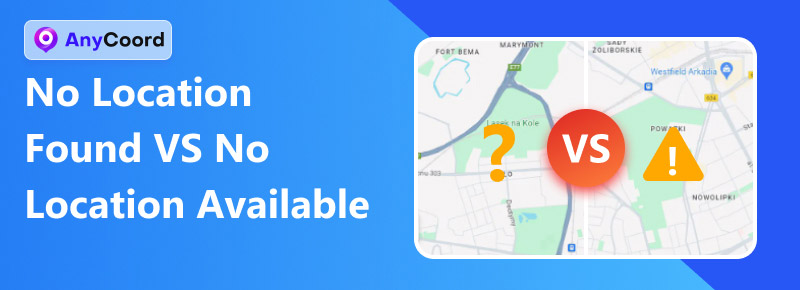
Contenu:
- Partie 1. Que signifie « Aucun emplacement trouvé » ?
- Partie 2. Que signifie « Aucun emplacement disponible » ?
- Partie 3. Quelle est la différence entre « Aucun emplacement trouvé » et « Aucun emplacement disponible »
- Partie 4. Comment résoudre le problème « Aucun emplacement trouvé »
- Partie 5. Comment résoudre le problème « Aucun emplacement disponible »
- Partie 6. Extension : Comment simuler une localisation sur iPhone
- Partie 7. à propos du problème « Aucun emplacement trouvé » et « Aucun emplacement disponible »
Partie 1 Que signifie « Aucun emplacement trouvé » ?
'Le message d'erreur ' Aucune localisation trouvée » s'affiche sur un appareil rencontrant des difficultés pour récupérer les données de localisation. Cela peut indiquer que l'appareil a tenté de récupérer les données de localisation, mais qu'il a échoué en raison d'un problème technique. Cela peut être dû à un signal faible ou instable, ou à des interférences avec le GPS de l'appareil, empêchant la récupération des données de localisation.
Causes courantes
• L’appareil utilise une version obsolète de son système d’exploitation.
• L'appareil rencontre des problèmes système, entraînant un dysfonctionnement temporaire lors de la récupération ou de l'utilisation des données de localisation.
• L’appareil a un signal faible ou instable.
Partie 2 Que signifie « Aucun emplacement disponible » ?
'Le message d'erreur ' Aucune localisation disponible » indique que l'appareil ou l'application concernée n'est pas autorisé à effectuer ou à récupérer des données de localisation. Cela peut être dû à la désactivation des services de localisation dans les paramètres, empêchant ainsi l'appareil ou certaines applications de récupérer des données de localisation.
Causes courantes
• L'appareil services basés sur la localisation l'accès a été désactivé.
• Certaines applications ne sont pas autorisées à utiliser et à récupérer les données de localisation.
Partie 3 Quelle est la différence entre aucun emplacement trouvé et aucun emplacement disponible ?
| Problème d'absence d'emplacement trouvé | Problème d'absence de localisation disponible |
| Il s’agit d’un problème technique qui interfère avec la récupération des données de localisation. | Cela concerne le manque d’autorisation, entraînant son incapacité à récupérer les données de localisation. |
| Il a essayé de récupérer les données de localisation mais a échoué. | Il n'a jamais essayé de récupérer les données de localisation car il n'était pas autorisé à le faire en premier lieu. |
| Se produit de manière aléatoire à intervalles irréguliers. | Cela se produira et pourrait continuer à se produire jusqu’à ce que le problème soit résolu. |
Partie 4 Comment résoudre le problème « Aucun emplacement trouvé »
1. Mise à jour du système d'exploitation de l'appareil
Avoir un système d'exploitation obsolète sur votre appareil peut également être une raison pour laquelle votre appareil ne récupère pas ou n'utilise pas correctement vos données de localisation.
Étape 1. Pour mettre à jour le système d'exploitation de votre appareil, accédez à votre appareil Paramètres > Général > Mise à jour du logiciel > et appuyez sur le Mettre à jour maintenant bouton pour mettre à jour votre appareil.
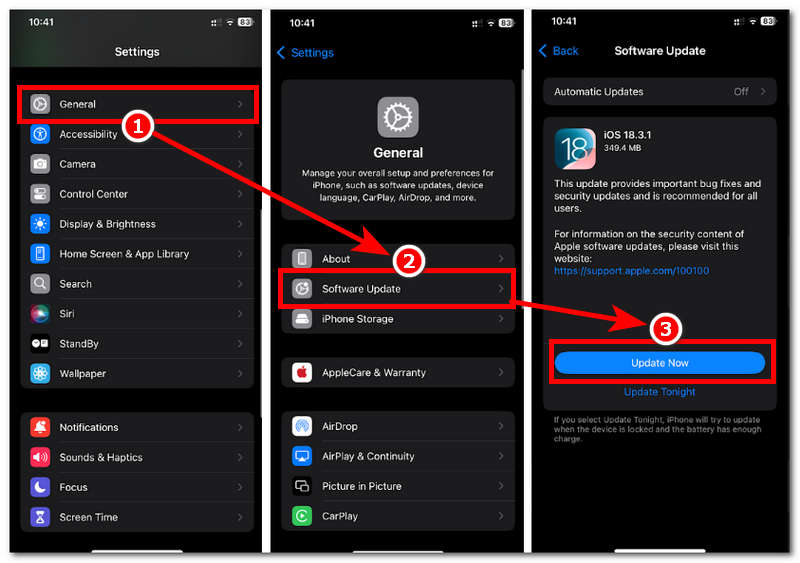
2. Redémarrage de l'appareil
Un problème interne à l'appareil peut également contribuer à l'impossibilité d'utiliser la géolocalisation. Des problèmes système peuvent survenir à tout moment et affecter diverses fonctionnalités et services de votre appareil mobile. Pour les résoudre, redémarrez votre appareil.
Étape 1. Pour redémarrer votre appareil Apple, appuyez simultanément sur votre Alimentation + Volume + Appuyez sur le bouton, puis faites glisser l'icône d'alimentation depuis l'écran de votre appareil pour éteindre votre appareil.
Étape 2. Une fois l'appareil éteint, appuyez sur votre bouton d'alimentation jusqu'à ce que l'écran affiche le logo Apple, indiquant que vous avez allumé votre appareil.
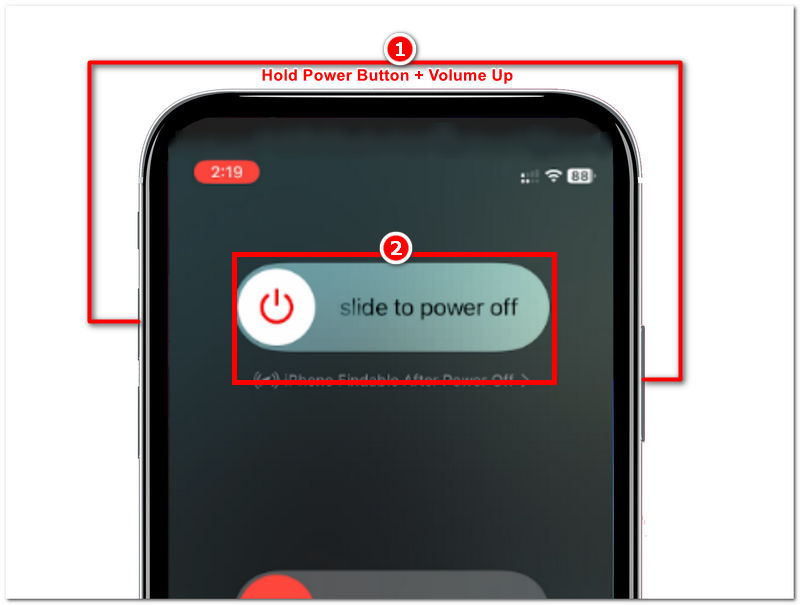
3. Redémarrage du routeur WiFi
Si vous êtes connecté à un Wi-Fi faible ou instable, il est plus probable que la récupération des données de localisation de votre appareil échoue. Pour résoudre ce problème, redémarrez simplement votre routeur Wi-Fi pour l'actualiser.
Étape 1. Effectuez une simple actualisation avec votre modem Wi-Fi en l'éteignant simplement et en attendant 5 secondes avant de le rallumer.
Étape 2. Connectez-vous à nouveau à votre Wi-Fi pour voir s'il devient plus stable pour vous.

Partie 5 Comment résoudre le problème « Aucun emplacement disponible »
1. Activation de l'accès à la localisation de l'appareil
L'accès aux autorisations étant le principal facteur contribuant à l'assurance des problèmes d'absence de localisation disponible, vous pouvez l'activer via les paramètres de votre appareil.
Étape 1. Pour vous assurer que vous avez activé vos services de localisation, accédez à votre appareil Paramètres > Confidentialité et sécurité > et activer le Services de localisation cadran.
Étape 1. Ensuite, allumez le Localisation précise en appuyant sur le Trouver mon application dans les services de localisation.
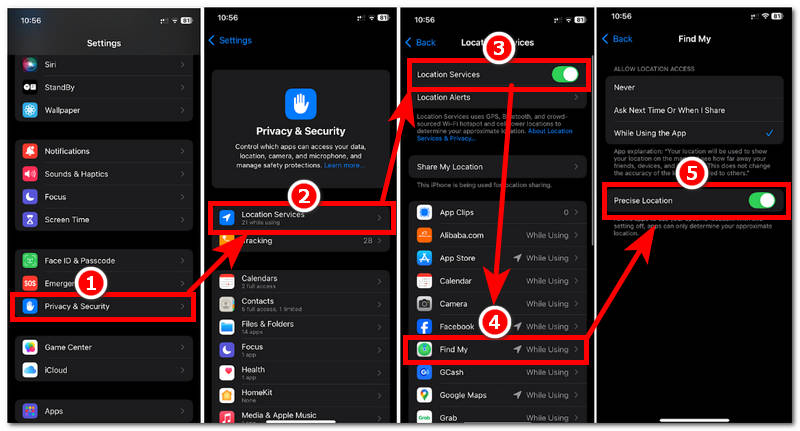
2. Accorder l'accès à la localisation sur des applications spécifiques
Cette méthode est similaire à la première méthode, mais la différence d'approche est qu'avec cette méthode, vous aurez plus de contrôle sur l'accès à votre localisation, car vous aurez la liberté de choisir quelles applications auront accès à vos données de localisation.
Étape 1. Accédez aux paramètres de l'application de votre appareil. Paramètres > Confidentialité et sécurité > Services de localisation.
Étape 2. Faites défiler vers le bas et recherchez l'application spécifique à laquelle vous souhaitez accorder l'accès et utiliser vos données de localisation.
Étape 3. À partir de là, vous pouvez appuyer sur le Toujours option et Localisation précise afin qu'il ait toujours accès à vos données de localisation, résolvant ainsi le problème « Aucun emplacement disponible ».
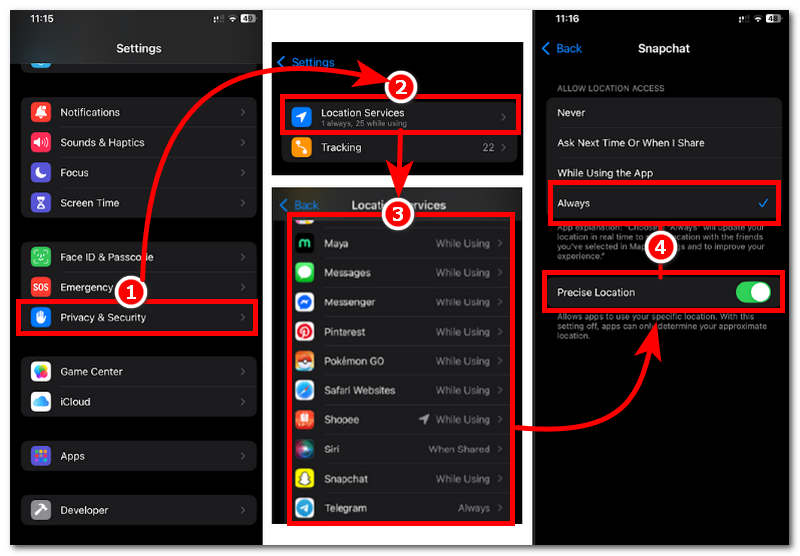
Partie 6 Extension : Comment simuler une localisation sur iPhone
Une fois que vous avez distingué les deux problèmes et compris l'approche à adopter pour les résoudre grâce aux méthodes décrites ci-dessus, pour sécuriser davantage vos données de localisation et résoudre les problèmes de localisation introuvable et introuvable, vous vous demandez peut-être s'il est possible de masquer ou de falsifier votre localisation sans rencontrer ces deux problèmes. La réponse est oui. Plus précisément, pour éviter les messages d'erreur « Aucune localisation trouvée » ou « Aucune localisation disponible », vous devrez peut-être utiliser un logiciel tiers, tel que AnyCoord, pour masquer vos véritables données de localisation et en utiliser de fausses.
Ce que fait AnyCoord, c'est qu'il agira comme votre outil d'usurpation d'emplacement pour changer facilement et instantanément votre emplacement et vous permettre d'en configurer un virtuel afin que vous n'ayez aucun problème à utiliser divers jeux basés sur la localisation, services, plateformes et applications. De plus, en tant qu'outil logiciel, il garantit le masquage des données de localisation réelles de l'utilisateur afin d'éviter tout suivi par ces plateformes. Ainsi, tout en masquant votre localisation en ligne en toute sécurité, vous évitez également les messages d'erreur de localisation.
Fonctionnalité
• Un outil léger d'usurpation d'emplacement de logiciel pour Mac et Windows.
• Capable de changer l'emplacement des appareils Android et iOS vers n'importe quel emplacement.
• Il utilise le GPS pour une cartographie et une visualisation de localisation plus précises.
• Le changement d'emplacement le plus rapide à traiter.
• Masque en toute sécurité les données de localisation réelles de l'utilisateur.
• Capable de créer un mouvement pour agir comme un proxy pour se déplacer d’un endroit à un autre virtuellement.
• Les utilisateurs contrôlent entièrement le mouvement créé par l’outil.
Étapes pour utiliser AnyCoord
Étape 1. Téléchargez le AnyCoord Installez l'outil logiciel sur votre ordinateur (Mac ou Windows). Ensuite, connectez votre appareil mobile (iOS ou Android) via USB à celui sur lequel vous souhaitez simuler votre localisation. Une fois vos deux appareils connectés, vous pouvez lancer le logiciel AnyCoord.
100% Sécurisé et propre
100% Sécurisé et propre
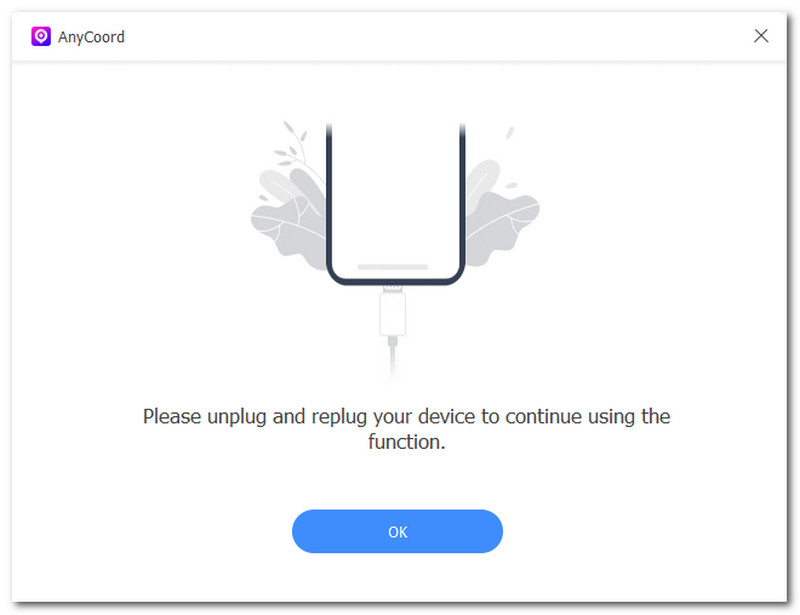
Étape 2. Depuis l'interface principale du logiciel, sélectionnez l'option Modifier l'emplacement option permettant de continuer à falsifier la localisation de votre appareil mobile.

Étape 3. Dans la section Modifier l'emplacement, utilisez la fonction de barre de recherche de l'outil pour localiser et trouver un emplacement que vous souhaitez utiliser comme faux emplacement, ou vous pouvez simplement utiliser la carte virtuelle du logiciel pour naviguer sur la carte afin de trouver votre emplacement idéal.
Étape 4. Enfin, une fois que vous avez saisi un emplacement dans le champ prévu à cet effet, cliquez sur le bouton Modifier bouton pour enregistrer le changement d'emplacement sur votre appareil mobile.
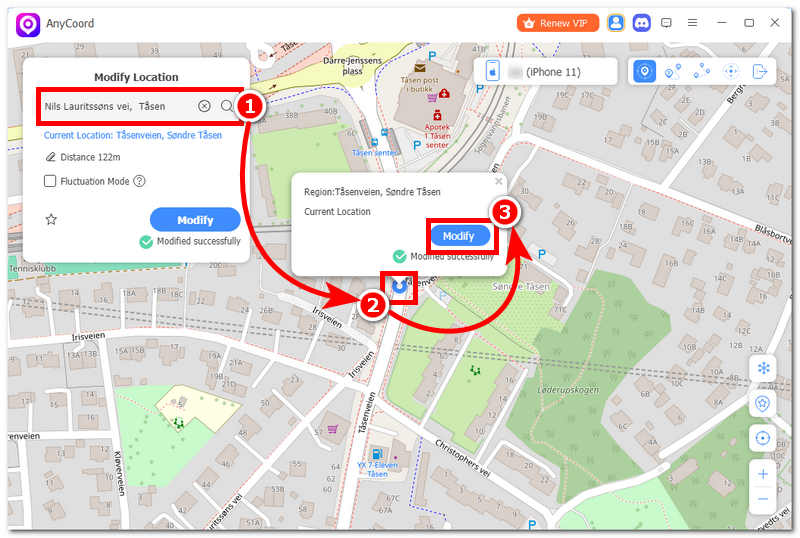
Partie 7. FAQ sur les problèmes « Aucun emplacement trouvé » et « Aucun emplacement disponible »
Puis-je corriger l'erreur ‘ Aucun emplacement trouvé ’ sur mon téléphone ?
Oui, corriger l'erreur « Aucun emplacement trouvé » est simple, car le message d'erreur est simplement dû à un problème technique sur votre appareil. Bien qu'il existe plusieurs solutions, la plus simple consiste à vérifier que votre appareil a un signal plus fort, à le redémarrer et à mettre à jour son système d'exploitation.
‘ Aucun emplacement disponible ’ signifie-t-il que quelqu'un a arrêté de partager sa position ?
Pas entièrement, bien qu'il soit possible que ce soit le cas, mais le message d'erreur « aucun emplacement disponible » peut également signifier que vous vous trouvez dans une zone sans service.
Conclusion
Maintenant que vous avez une compréhension claire de la différence entre Aucun emplacement disponible et aucun emplacement trouvé Parmi les problèmes pouvant survenir sur votre appareil mobile, on peut dire que ces deux problèmes ont un point commun : ils informent les utilisateurs de problèmes liés aux services de localisation de leur appareil. Leur résolution n'est pas simple, à condition d'adopter la bonne approche. Cet article vous explique comment les différencier et les résoudre ensemble.